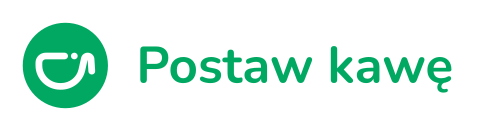Jak wyczyścić pamięć na iPhonie to pytanie, które prędzej czy później zadaje sobie każdy użytkownik smartfona Apple. Nawet najnowsze modele z dużą pojemnością potrafią szybko się zapełnić – zdjęciami w jakości 4K, setkami filmów, aplikacjami ważącymi po kilka gigabajtów czy danymi systemowymi. Efekt? Telefon zaczyna działać wolniej, a na ekranie coraz częściej pojawia się komunikat „Pamięć prawie pełna”. Na szczęście istnieje wiele skutecznych sposobów, aby odzyskać wolne miejsce i sprawić, że iPhone znów będzie działał płynnie.
W tym artykule znajdziesz kompletną instrukcję krok po kroku, jak zwolnić pamięć na iPhonie – od prostych trików po zaawansowane metody optymalizacji.
Dlaczego pamięć iPhone’a szybko się zapełnia?
-
Wysokiej jakości zdjęcia i filmy (nagrania 4K, Live Photos, slow motion).
-
Aplikacje i gry, które często ważą kilka GB.
-
Aktualizacje iOS i pliki systemowe.
-
Wiadomości i załączniki w iMessage, WhatsApp czy Messengerze.
-
Dane aplikacji (cache, dokumenty, pobrane pliki).
Apple nie umożliwia rozszerzenia pamięci kartą microSD, dlatego zarządzanie przestrzenią jest kluczowe.
Jak sprawdzić, co zajmuje najwięcej miejsca na iPhonie?
👉 Wejdź w: Ustawienia > Ogólne > iPhone (pamięć iPhone’a)
Znajdziesz tam:
-
Szczegółowy wykres zajętości pamięci.
-
Listę aplikacji z podaniem, ile miejsca zajmują (aplikacja + dane).
-
Rekomendacje Apple dotyczące zwolnienia miejsca.
Automatyczna optymalizacja pamięci w iOS
Apple wprowadziło szereg automatycznych rozwiązań:
-
Offload Unused Apps – automatyczne usuwanie rzadko używanych aplikacji (dane i dokumenty pozostają).
-
Optymalizacja zdjęć w iCloud – zdjęcia w pełnej rozdzielczości są przenoszone do chmury, a w pamięci telefonu pozostają tylko lżejsze podglądy.
-
Usuwanie niepotrzebnych plików systemowych i cache podczas aktualizacji iOS.
Jak usunąć niepotrzebne aplikacje i dane?
-
Usuń aplikacje, których nie używasz (np. gry).
-
Włącz odinstalowywanie nieużywanych aplikacji automatycznie.
-
W aplikacjach takich jak Instagram, Facebook czy TikTok usuń cache (lub przeinstaluj je, aby odświeżyć pamięć).
Zdjęcia i filmy – jak zwolnić najwięcej miejsca?
📸 Zdjęcia to najwięksi pożeracze pamięci!
-
Usuń duplikaty zdjęć i filmów.
-
Usuń z albumu Ostatnio usunięte.
-
Włącz Optymalizację zdjęć w iCloud.
-
Skorzystaj z aplikacji do porządkowania galerii (np. Gemini Photos).
-
Przenieś filmy 4K do chmury lub na komputer.
Wiadomości i załączniki – ukryty pożeracz pamięci
-
W Ustawieniach > Wiadomości ustaw przechowywanie wiadomości tylko przez 30 dni lub 1 rok (zamiast „Na zawsze”).
-
Regularnie usuwaj duże załączniki w konwersacjach (zdjęcia, wideo, GIF-y).
-
Sprawdź w: Ustawienia > iPhone (pamięć iPhone’a) > Wiadomości – tam znajdziesz największe pliki.
Safari, pamięć podręczna i dane przeglądania
-
W Ustawienia > Safari wybierz Wyczyść historię i dane witryn.
-
Dzięki temu usuniesz pliki cookie, cache i zbędne dane stron internetowych.
Muzyka, podcasty i pliki offline
-
Usuń niepotrzebne albumy i playlisty pobrane offline.
-
W aplikacji Podcasty usuń przesłuchane odcinki.
-
Spotify / Apple Music – wyczyść cache i usuń zbędne playlisty offline.
Chmura iCloud – jak przenieść dane i zwolnić pamięć lokalną
-
Włącz iCloud Photos i „Optymalizację pamięci iPhone’a”.
-
Używaj iCloud Drive do przechowywania dokumentów.
-
Rozważ zakup dodatkowej przestrzeni (od 50 GB w górę).
Alternatywy dla iCloud – Google Photos, OneDrive, Dropbox
-
Google Photos – darmowe (częściowo), z zaawansowaną wyszukiwarką.
-
OneDrive – dobre rozwiązanie dla użytkowników Windows.
-
Dropbox – klasyczna chmura, idealna do dokumentów i współdzielenia.
Resetowanie iPhone’a jako ostateczne rozwiązanie
Jeśli pamięć i system są bardzo obciążone:
-
Zrób kopię zapasową (iCloud lub iTunes).
-
W Ustawienia > Ogólne > Wyzeruj > Wymaż zawartość i ustawienia.
-
Przywróć dane z backupu.
Najlepsze aplikacje do czyszczenia pamięci iPhone’a
-
Gemini Photos – usuwa duplikaty zdjęć.
-
Clean Doctor – porządkowanie plików i cache.
-
Phone Cleaner – szybkie skanowanie pamięci.
Jak zapobiegać ponownemu zapychaniu pamięci?
-
Raz w miesiącu sprawdź pamięć w ustawieniach.
-
Korzystaj z iCloud lub alternatyw.
-
Oczyszczaj cache w przeglądarkach i aplikacjach.
-
Usuwaj nieużywane aplikacje.
Jak wyczyścić pamięć w iPhone – podsumowanie:
Czyszczenie pamięci iPhone’a nie musi być trudne. Dzięki wbudowanym funkcjom iOS oraz dodatkowym aplikacjom możesz łatwo zwolnić nawet kilkanaście gigabajtów miejsca. Kluczowe jest zarządzanie zdjęciami, filmami i aplikacjami – to one najczęściej zapychają urządzenie. Regularne czyszczenie, synchronizacja z chmurą i kontrola wiadomości sprawią, że Twój iPhone będzie działał szybciej i płynniej.
FAQ – jak wyczyścić pamięć w iPhone
Jak sprawdzić, co zajmuje najwięcej miejsca w iPhonie?
Czy usunięcie aplikacji usuwa także jej dane?
Jak wyczyścić pamięć podręczną (cache) w iPhonie?
Czy usunięte zdjęcia znikają na zawsze?
Jak usunąć duże pliki z iMessage lub WhatsAppa?
Czy iCloud naprawdę zwalnia pamięć w telefonie?
Co zrobić, jeśli iPhone nadal nie ma miejsca po usunięciu plików?
Jak często trzeba czyścić pamięć iPhone’a?
Czy istnieją aplikacje do czyszczenia pamięci iPhone’a?
Czy czyszczenie pamięci przyspiesza iPhone’a?
Czytaj również: Czy warto przejść na eSIM? Plusy i minusy w 2025 roku
Dziękujemy, że przeczytałaś/eś nasz artykuł do końca.
Śledź na bieżąco ➡️ WarsawCity.info – Twój przewodnik po Warszawie!
Chcesz podzielić się ciekawym newsem lub zaproponować temat? Napisz maila na [email protected]




 Niezależnie od tego, czy szukasz inspiracji na weekend, planujesz wyjście z przyjaciółmi, czy chcesz odkryć mniej znane miejsca – z nami zawsze jesteś na bieżąco. Tworzymy serwis z myślą o mieszkańcach, turystach i wszystkich, którzy chcą poznać stolicę od prawdziwej, lokalnej strony.
Niezależnie od tego, czy szukasz inspiracji na weekend, planujesz wyjście z przyjaciółmi, czy chcesz odkryć mniej znane miejsca – z nami zawsze jesteś na bieżąco. Tworzymy serwis z myślą o mieszkańcach, turystach i wszystkich, którzy chcą poznać stolicę od prawdziwej, lokalnej strony.